Özet
Uygulamaları iCloud'dan nasıl geri yükleyebilirim? Bu yayın size yardımcı olacak ve uygulamaları ve uygulama verilerini iCloud'dan kolayca geri yüklemenizi sağlayan dört yararlı yol sağlayacaktır.
Özet
Uygulamaları iCloud'dan nasıl geri yükleyebilirim? Bu yayın size yardımcı olacak ve uygulamaları ve uygulama verilerini iCloud'dan kolayca geri yüklemenizi sağlayan dört yararlı yol sağlayacaktır.
Apple App Store yaşamımızda hayati bir rol oynamaktadır. İnanılmaz bir oyun uygulamasından pratik bir nota veya ofis uygulamasına kadar her zaman iPhone iPad veya iPod'da çeşitli yararlı uygulamalar arar ve indiririz. Cihazı sıfırlama gibi beklenmedik nedenlerle bazı uygulamaları kaybederseniz ne olur? O zaman iCloud çok yardımcı olabilir.
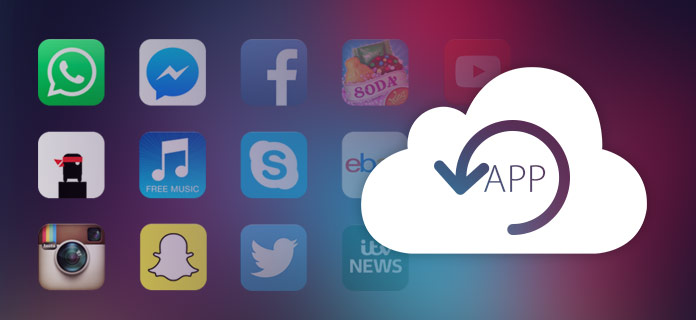
Uygulamaları iCloud'dan Geri Yükleme
Birçok kullanıcı, uygulamaları iCloud'dan geri yüklemenin mümkün olup olmadığını soruyor. Cevap kesinlikle evet. Bu yayın, uygulamaları ve uygulama verilerini iCloud'dan kolaylıkla geri yüklemenizi sağlayan iki yolunuzu gösterecek.
Uygulamaları tekrar satın almadan iCloud'dan yeniden indirebiliriz. App Store'u açın> "Güncellemeler" e gidin> Ekranın üst kısmındaki "Satın Alınanlar" düğmesine dokunun> "Bu Aygıtta Değil" seçeneğini seçin> Uygulamaları ücretsiz olarak geri yüklemek için iCloud simgesine dokunun.
Satın alınan uygulamayı iCloud'dan geri yüklemenin kolay olduğunu görebilirsiniz. Peki ya satın almayan bu uygulamalar? Bu uygulamaların iPhone'a yedeklenmesi mümkün müdür? Uygulamaları iCloud'dan nasıl geri yükleyebilirim? Aslında Apple tarafından sunulan başka bir yol var, ancak mevcut verilerinizi kaybetmeniz gerekiyor.
1. AdımTüm içeriği ve ayarları iPhone'dan silme
Apple'ın iCloud'dan uygulamaları geri yükleme yöntemini kullanıyorsanız tüm içeriği ve ayarları sıfırlamanız gerekir. Adım adım kılavuz var. İPhone'unuzda "Ayarlar"> "Genel" seçeneğine gidin> Ekranı aşağı kaydırın ve "Sıfırla"> "Tüm İçeriği ve Ayarları Sil" seçeneğine dokunun.

Uygulamaları iCloud'dan Geri Yükleme - Tüm İçeriği ve Ayarları Sil
Telefonunuz yeni bir telefon olarak ayarlandıktan sonra Kurulum ekranına yönlendirilirsiniz. Burada seçebilirsiniz iPhone'u iCloud yedeklemesinden geri yükleme.
2. AdımİPhone'u iCloud'dan geri yükle
Kurulum ekranından ikinci seçeneği seçin, ICloud Yedeklemesinden Geri Yükleme. Kullanıcı adınız ve şifrenizle iCloud hesabınızda oturum açın. İCloud'dan geri yüklemek istediğiniz yedekleme dosyasını tıklayın. Bundan sonra, iPhone yeniden başlatılacak ve tüm yedek verilerin alındığını göreceksiniz. İOS cihazı yepyeni bir cihazsa, Apple'ın yolunu kullanarak uygulamaları iCloud'dan geri yüklemek iyi bir seçimdir. Ancak, çalışan cihazınızdaki uygulamaları geri yüklemeye çalışıyorsanız uygulamalardan daha fazlasını kaybedebilirsiniz. Tabii ki, tekrar yedekleyebilirsiniz ve sonra çok daha fazla zaman harcamanız gerekecektir.

Uygulamaları iCloud'dan Geri Yükleme - iCloud Yedeklemesinden Geri Yükleme
Uygulamaları iCloud'dan geri yüklemenin başka bir yolu iTunes kullanmaktır. Bu bir çeşit çözümdür, ancak uygulamanın geri yüklenmesini sağlamanıza yardımcı olabilir:
1. AdımCihazınızı iTunes'a yedekleyin.
2. AdımSöz konusu uygulamanın hala istediğiniz verilere sahip olduğu son iCloud yedeklemenizi cihazınıza geri yükleyin.
3. Adım Mümkünse verileri uygulamadan kaydetmek ve dışa aktarmak için iTunes> [Cihazınızın Adı]> Uygulamalar> Belgeler'e gidin.
4. Adım Daha önce yaptığınız iTunes yedeklemesini geri yükleyin.
5. Adım Uygulamayı yeniden yükleyin ve kurtardığınız verileri kaydetmeye çalışın.
Gördüğünüz gibi, bu çok basit bir şey için çok karmaşık bir yöntemdir ve bunu her durumda yapamayabilirsiniz.
Uygulama verilerini kolayca geri yüklemek istiyorsanız ve FoneLab - iOS Veri Kurtarma sana yardım edeceğim. Uygulama fotoğraflarını, uygulama videolarını, uygulama sesini, WhatsApp mesajlarını ve eklerini etkili bir şekilde geri yükleyebilirsiniz. Ek olarak, iCloud'dan nelerin geri yükleneceğini seçerek seçebilirsiniz.
iPhone Veri Kurtarma, uygulama verilerini iCloud yedeklemesinden kolayca geri yüklemenizi sağlar. Bu mükemmel iOS verilerini bilgisayarınıza veya Mac'inize ücretsiz indirin ve iPhone X / 8/8 Plus / 7 Plus / 7 / 6s Plus / 6 vb. İPhone'unuzdaki uygulama verilerini nasıl alacağınızı öğrenmek için aşağıdaki adımları izleyin. dosya.
1. AdımFoneLab'ı başlat - iPhone Veri Kurtarma
FoneLab'ı yükleyin ve açın, ana arayüzde iPhone Veri Kurtarma özelliğini seçin. Sonra gireceksin iPhone Veri Kurtarma pencere.

Uygulamaları iCloud'dan Geri Yükleme - FoneLab iPhone Veri Kurtarma'yı Başlatma
2. Adım"İCloud Yedekleme Dosyasından Kurtar" kurtarma modunu seçin
Üçüncü kurtarma modunu tıklayın, İCloud Yedekleme Dosyasından Kurtar. Burada iCloud hesabınıza Apple Kimliğiniz ve şifrenizle giriş yapmanız gerekiyor.

Uygulamaları iCloud'dan Geri Yükleme - iCloud Yedekleme Dosyasından Kurtar
3. AdımİCloud yedek dosyasını seçme ve indirme
İCloud hesabını imzaladıktan sonra, bu iCloud hesabıyla tüm iCloud yedeklemelerini göreceksiniz. Geri yüklemek istediğiniz dosyayı seçin, İndir düğmesine basın.

Uygulamaları iCloud'dan Geri Yükleme - iCloud Yedekleme Dosyasını İndir
4. AdımTaranacak veri türünü seçin
Açılır pencerede, iCloud'da tarama için veri türünü seçme seçeneği sunulur. Veri türlerini seçin. Burada "uygulama fotoğrafları", "uygulama videoları", "uygulama sesi", "WhatsApp" ve "WhatsApp eki" kutularını işaretlemeniz gerekir. Tıkla Sonraki iCloud yedeklemesini taramak için düğmesine basın.

Uygulamaları iCloud'dan Geri Yükleme - Taranacak Dosya Türünü Seçme
5. AdımUygulama verilerini iCloud'dan geri yükleme
Taramadan sonra, seçilen tüm veri türünün sol kenar çubuğunda görüntülendiğini göreceksiniz. Soldan "uygulama fotoğrafları", "uygulama videoları", "uygulama sesi", "WhatsApp" ve "WhatsApp eki" ni tıklayın. İCloud'dan geri yüklemek istediğiniz uygulama verilerini seçin ve son olarak Kurtarmak geri yüklenen uygulama verilerini iCloud'dan bilgisayarınıza kaydetmek için düğmesine basın.

Uygulamaları iCloud'dan Geri Yükleme - Uygulama Verilerini iCloud Yedeğinden Geri Yükleme
Artık bilgisayarınızdaki tüm uygulama verilerini kontrol edebilirsiniz. Gördüğünüz gibi, iPhone Veri Kurtarma, uygulama verilerini iCloud'dan seçici ve güvenli bir şekilde kolayca ve seçici bir şekilde geri yüklemenize izin verebilir. Ayrıca, diğer iOS dosyalarını doğrudan cihazdan veya iTunes yedekleme dosyasından kurtarmak için de kullanabilirsiniz.
Bu yayında, uygulamaları ve uygulama verilerini iCloud'dan geri yüklemenize yardımcı olacak dört kullanışlı yol sunulmaktadır. Uygulamayı iCloud yedeklemesinden geri yüklemek için başka bir yönteminiz varsa, bize göstermeye hoş geldiniz.